
Contenuto
- Fix Bad Apple Guarda la durata della batteria
- Riavvia il tuo Apple Watch
- Ricollega Apple Watch
- Cambia Watchface per una migliore durata della batteria
- Controlla le tue notifiche di Apple Watch
- App di Apple Watch e durata della batteria
- Imposta l'anteprima della tua Apple a 5-10 minuti
Questa guida ti mostrerà come aggiustare la durata della batteria di Apple Watch. Funziona su tutti i modelli Apple Watch, incluso il primo su Apple Watch 3 con LTE. I reclami relativi alla durata della batteria sono uno dei problemi più comuni di Apple Watch, ma è possibile risolverli da soli la maggior parte del tempo.
Apple valuta la durata della batteria di Apple Watch a circa 18 ore con un utilizzo medio. Ciò significa che la batteria del tuo Apple Watch dovrebbe durare un'intera giornata, incluso il controllo del tuo Apple Watch per 90 volte, utilizzando le app per 45 minuti, riproducendo 30 minuti di musica tramite Bluetooth. Questo tiene conto di un allenamento e tiene anche conto della connettività WiFi e LTE.
Se hai una scarsa durata della batteria di Apple Watch, puoi risolvere il problema seguendo alcuni passaggi sull'orologio e utilizzando l'app Watch sul tuo iPhone. Se non riesci a superare l'intera giornata di utilizzo, hai sicuramente una scarsa durata della batteria di Apple Watch. La durata della batteria dell'iPhone dovrebbe rimanere pressoché invariata dopo l'associazione dell'Apple Watch. Se peggiora, potrebbe essere necessario riavviare entrambi i dispositivi o ricollegare Apple Watch.
Fix Bad Apple Guarda la durata della batteria
Una delle volte in cui la maggior parte delle persone vede una cattiva durata della batteria di Apple Watch quando arriva all'orologio o subito dopo l'installazione di un importante aggiornamento watchOS che aggiunge nuove funzionalità. Ci sono buone probabilità che questo non sia qualcosa che devi risolvere. Il più delle volte questo significa semplicemente che stai utilizzando le nuove funzionalità e i quadranti e sta causando il drenaggio della batteria. A volte lo vedrai migliorare semplicemente, aspettando un giorno o due.
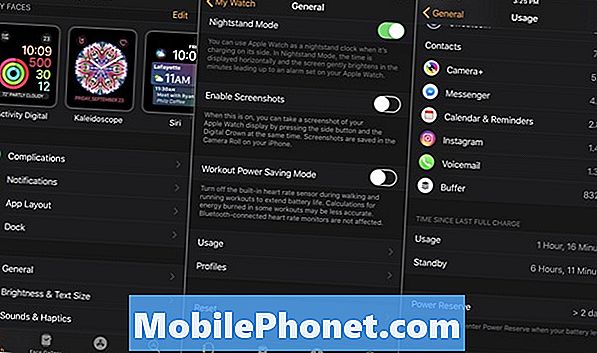
Controlla per vedere come si presenta l'utilizzo della tua batteria Apple Watch.
Una delle prime cose da verificare è se l'orologio sta entrando in modalità Standby. Questo è quando non lo stai usando attivamente e dovresti vedere più tempo di attesa rispetto al tempo di utilizzo.
- Sul tuo iPhone apri l'app di Apple Watch.
- Vai a Generale.
- Vai a Uso.
- Scorri verso il basso fino al Tempo dall'ultima ricarica completa.
Questo ti mostrerà la ripartizione della batteria di Apple Watch. Questo non ti mostrerà quali applicazioni utilizzano la batteria di più, o dettagli specifici che ti aiuteranno a correggere la tua cattiva durata della batteria Apple Watch, oltre a mostrarti semplicemente se lo standby non funziona.
Riavvia il tuo Apple Watch
La prima cosa da fare è riavviare il tuo Apple Watch. È un piccolo passo, ma il primo che dovresti fare prima di preoccuparti di altri problemi.
- Tenere la corona digitale e il pulsante laterale per circa 10 secondi.
- Vedrai un logo Apple e poi potrai lasciarlo andare.
Questo riavvierà l'Apple Watch. Questo può risolvere molti problemi di durata della batteria in meno di un minuto. Puoi anche voler riavviare il tuo iPhone in questo momento.
Ricollega Apple Watch
Se i problemi persistono, potresti dover ricollegare Apple Watch seguendo i passaggi descritti nel video qui sotto. se lo fai, potrebbe risolvere i tuoi problemi anche se ripristini da un backup. Se sei preoccupato, potrebbe essere necessario configurarlo come un nuovo Apple Watch invece di ripristinarlo da un backup per giocare sul sicuro.
- Nell'app Apple Watch tocca l'orologio.
- Tocca il pulsante i a destra dell'orologio.
- Tocca Disaccoppia l'Apple Watch.
- Conferma di voler disaccoppiare il tuo Apple Watch.
Ora puoi seguire le indicazioni qui sotto per accoppiare il tuo Apple Watch e puoi decidere di configurarlo come nuovo o di ripristinarlo dal backup.
Questo processo può richiedere del tempo, quindi assicurati di farlo quando sei a casa e risparmia tempo. Avrai bisogno del tuo Apple Watch sul caricabatterie per accoppiarlo con il tuo iPhone.
Cambia Watchface per una migliore durata della batteria
Lo schermo OLED su Apple Watch utilizza solo energia quando mostra qualcosa di diverso dal nero. Se sei molto preoccupato per la scarsa durata della batteria di Apple Watch, dovresti provare a usare un quadrante che ha più nero in esso.
Vedrai la più grande differenza se al momento utilizzi foto come quadranti o volti di orologi in stile time lapse. Scegli un nuovo quadrante con più nero e potrebbe aiutarti a migliorare la durata della batteria.

Un quadrante nero può aiutare con la durata della batteria.
Controlla le tue notifiche di Apple Watch
Quando ricevi notifiche e alzi la mano per guardare l'orologio ogni 2 secondi, stai consumando più batteria. Riduciamo le notifiche al minimo indispensabile, in modo da ottenerle solo per cose importanti. Se si riducono le notifiche solo a quelle effettivamente necessarie al polso, è possibile aspettarsi una migliore durata della batteria di Apple Watch. Vai al Guarda l'app, tocca su Notifiche e poi spegni quelli che non vuoi o di cui hai bisogno.
App di Apple Watch e durata della batteria
Se non stai usando un'app Apple Watch, dovresti eliminarla. Questo può aiutarti a migliorare la durata della batteria. Capiamo esattamente perché funziona? Non proprio, ma sbarazzarsi di app che non usi può aiutare quasi a limitare le tue notifiche. Puoi eliminarli da Apple Watch utilizzando l'app Watch su iPhone. Vai all'app Watch, scorri verso il basso fino all'elenco delle app, tocca il nome dell'app e quindi attiva Mostra app su Apple Watch..
Puoi anche provare a utilizzare la riserva di carica per ottenere una migliore durata della batteria quando non riesci a raggiungere una fonte di alimentazione. Se hai ancora problemi con questo
17 cose che non sapevate che l'Apple Watch potesse fare


















